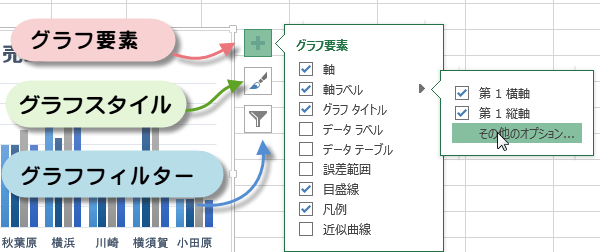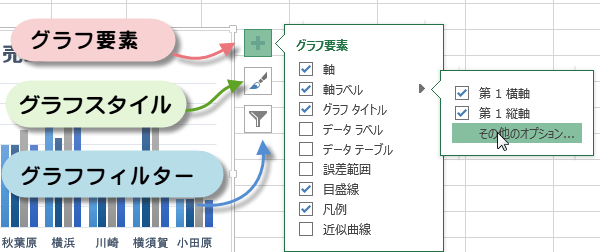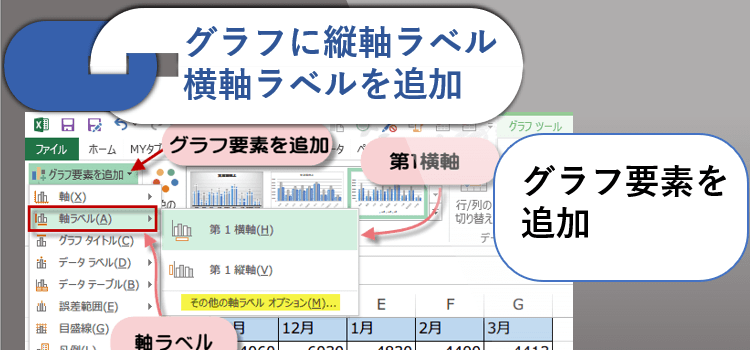縦軸ラベル横軸ラベルを追加する
Excel2013 グラフ 06回
グラフに縦軸ラベル横軸ラベルを追加する
作成したグラフに、軸ラベル(軸タイトル)を追加しましょう。
(サンプルファイルは、こちらから グラフテクニック6回サンプルデータ)
グラフに縦軸ラベル横軸ラベルを追加する
グラフを選択してグラフツールを表示させます。
デザインタブにあるグラフ要素を追加ボタンをクリックします。
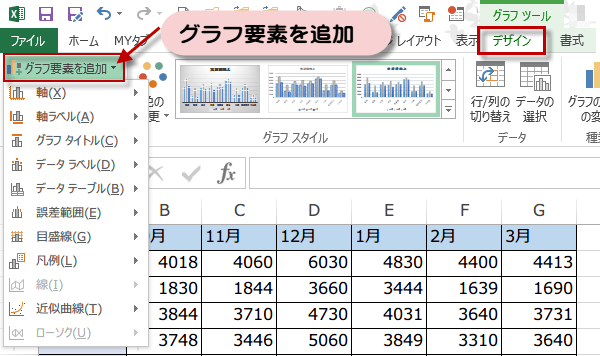
デザインタブにあるグラフ要素を追加ボタンをクリックします。
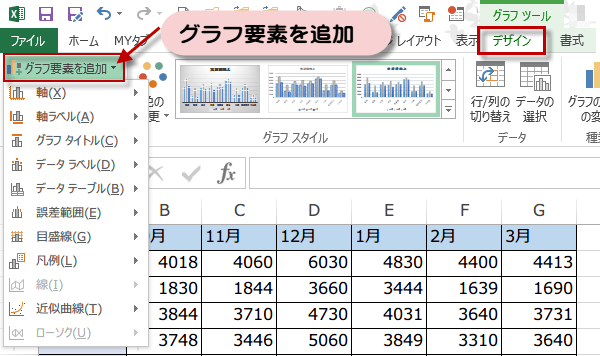
軸ラベルを追加をクリックして、横軸ラベルを先に作成したいので、
第1横軸をクリックします。
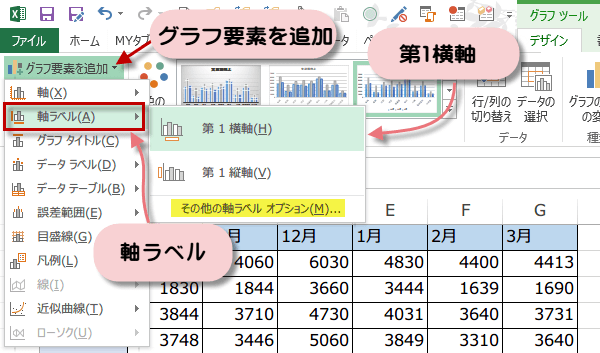
第1横軸をクリックします。
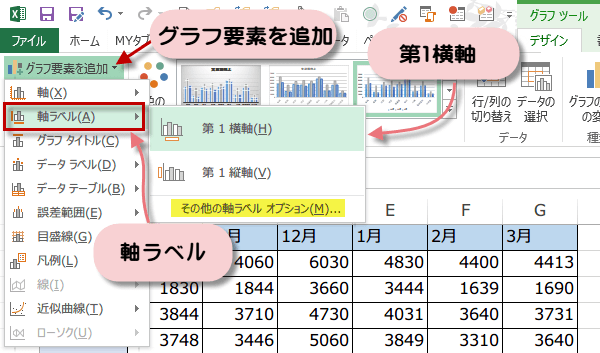
グラフに横軸ラベルが現れるので、クリックして選択し、名前を上書き入力します。
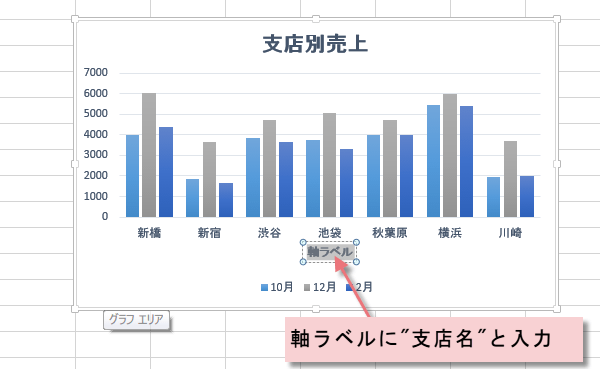
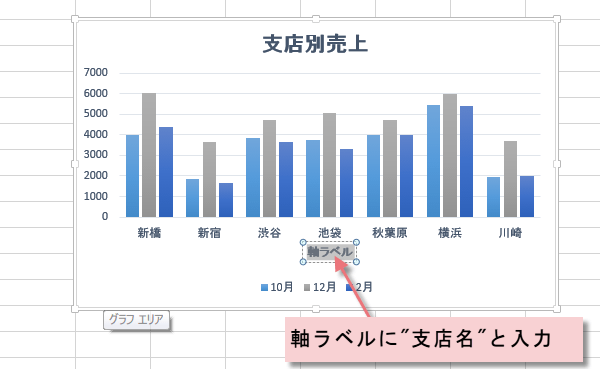
同様に、デザインタブにあるグラフ要素を追加ボタンから、第1縦軸をクリックして、縦軸ラベルも追加しましょう。
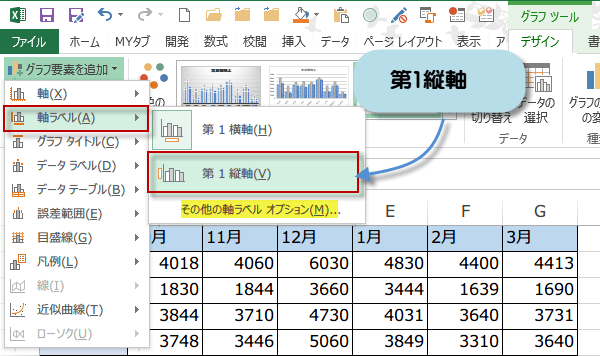
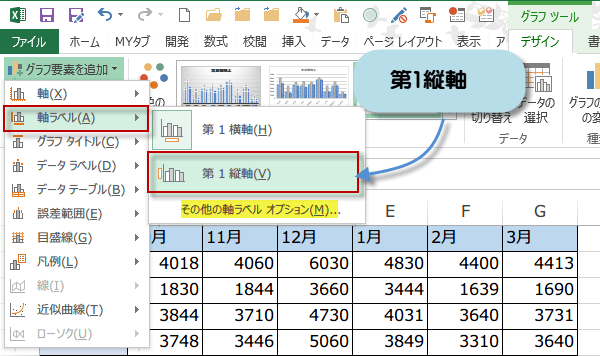
グラフに縦軸ラベルが表示されるので、ラベルをクリックして選択し、縦軸につける名前を上書き入力します。
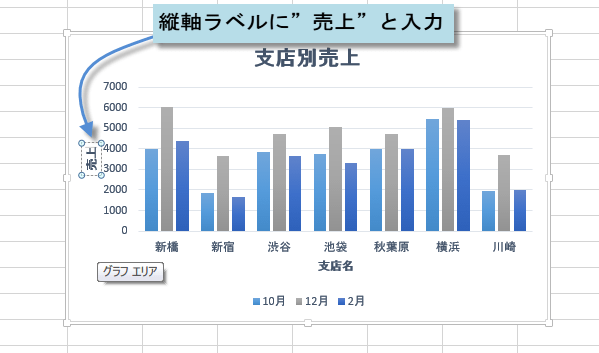
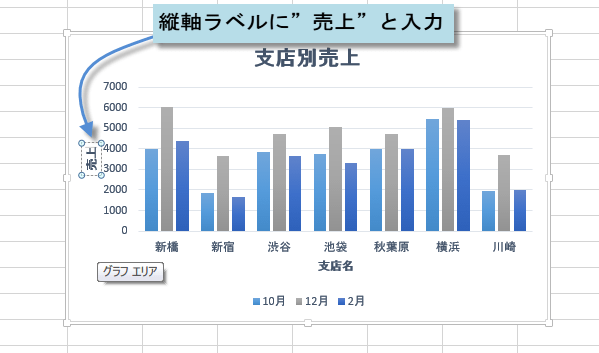
軸ラベルの書式設定
できあがった縦軸ラベルの”売上”が逆さまですので、修正しましょう。
軸ラベルの書式設定は、その他の軸ラベルオプションから行います。
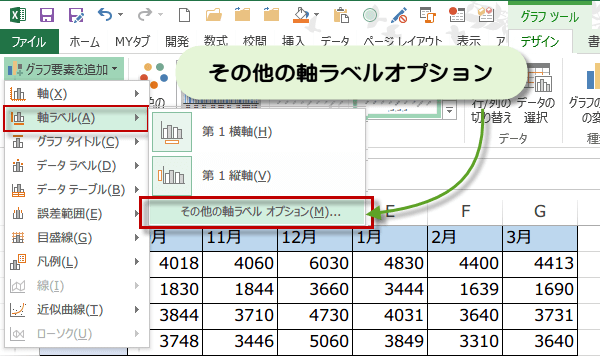
軸ラベルの書式設定は、その他の軸ラベルオプションから行います。
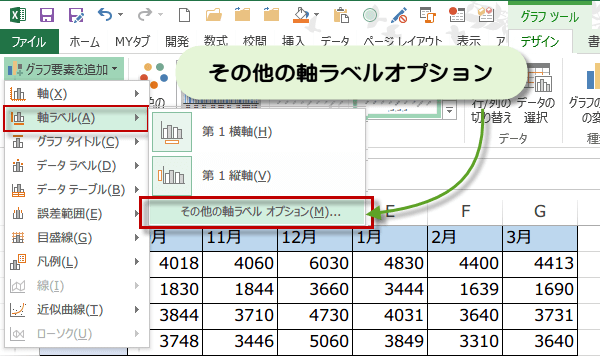
軸ラベルの書式設定ダイアログが現れます。
文字のオプションを選択し、続いてテキストボックスを選択します。
文字の方向を縦書に変更しましょう。

文字のオプションを選択し、続いてテキストボックスを選択します。
文字の方向を縦書に変更しましょう。

以上で、グラフに縦軸ラベル横軸ラベルを追加し、文字列の方向を修正することができました。
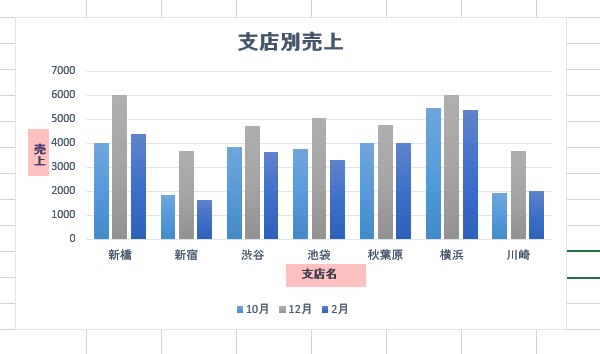
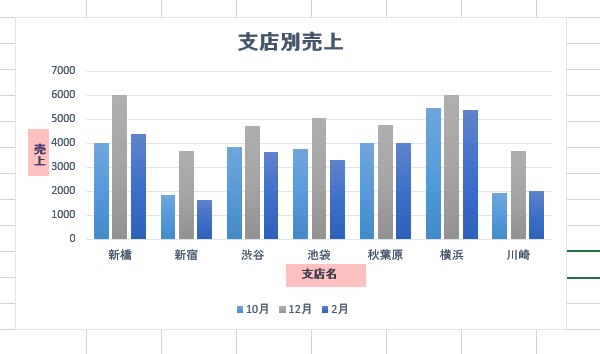
グラフの横にあるグラフ要素ボタンからも同じ操作をすることができます。